Функцията за семейно споделяне на Apple става все по-удобна след дебюта си. С него членовете на семейството могат да споделят снимки, видеоклипове, музика и дори абонаменти за приложения. Можете също да използвате споделено съхранение в iCloud сред група членове на семейството.
Но понякога има нужда от промяна и не е нужно да използвате Family Sharing по същия начин. Ще ви покажем не само как напълно да деактивирате Family Sharing, но и как да премахнете себе си или другите от Family Sharing и какви могат да бъдат последствията.
Съдържание
- Какво се случва, когато деактивирате семейното споделяне?
- Как да разпуснете семейна група на iPhone
- Как да напуснете семейна група на iPhone
-
Как да премахнете член на семейството на iPhone
- Подобни публикации:
Какво се случва, когато деактивирате семейното споделяне?
Деактивирането на Family Sharing може да има повече последствия, отколкото предполагате, така че е добре да направите равносметка на това, което точно ще пропуснете. Както може да си представите, ще загубите достъп до споделено iCloud Storage, музика, видеоклипове и абонаменти за приложения, но това не е всичко.
Също така ще спрете да можете лесно да споделяте и да осъществявате достъп до местоположения с всички членове, които са били част от Family Sharing, и няма да имате достъп до тях във вашия списък Family Find My iPhone. Ако използвате Apple Watch, който използва семейна настройка, вече няма да можете да управлявате този часовник.
И накрая, важно е да се отбележи, че всички споделени данни, които са на вашия iPhone, когато деактивирате Family Sharing, не се премахват автоматично, дори ако вече нямате достъп до тях. Това означава, че трябва ръчно да премахнете всички приложения или споделени медии, за да възстановите това място за съхранение.
Как да разпуснете семейна група на iPhone
Ако искате да премахнете само себе си или член на семейството, не е необходимо да разпускате цялата си семейна група. Въпреки това, ако вие и група приятели сте използвали Family Sharing, за да споделяте Apple Music, и сега сте готови да продължите напред, вероятно е най-добре да разпуснете цялата група.
Отворете приложението Настройки, след това докоснете името си, след това Family Sharing.
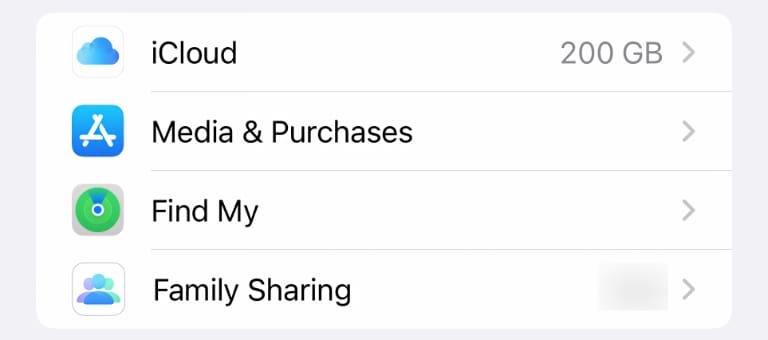
Докоснете името си още веднъж, след което докоснете Спрете да използвате семейно споделяне.
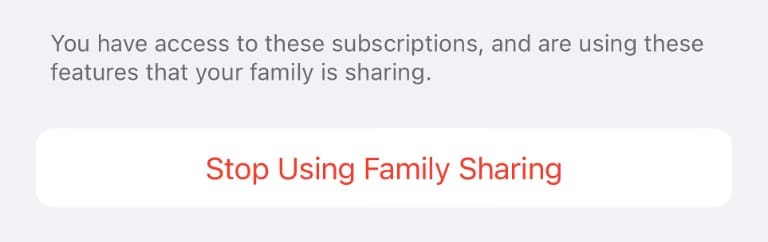
Сега, когато групата е разпусната, няма начин да я възстановите. Ако искате да споделяте услуги отново, ще трябва да настроите Family Sharing от нулата. За да ви помогнем, вижте нашето ръководство за настройка и използване на Family Sharing.
Как да напуснете семейна група на iPhone
Ако не искате повече да използвате Family Sharing, но имате членове на семейството, които го правят, можете просто да напуснете групата.
В повечето случаи това е лесен процес, но има две изключения: Деца на 13 години и по-малки не могат да се отстранят от семейството Споделяне и ако сте включили Screen Time за вашия акаунт, оригиналният организатор на семейната група трябва да бъде този, който трябва да премахне ти.
Стъпките са същите като по-горе. Ако вие сте организатор, цялата група ще бъде разпусната, но ако сте просто член, само вие ще бъдете премахнати от групата.
Как да премахнете член на семейството на iPhone
Премахването на член на семейството е малко по-различно от разпускането на цяла група. Ако членът на семейството е на 13 години или по-малък, ще трябва да го прехвърлите в друго семейство, вместо да го премахвате от групата си.
Отворете приложението Настройки, след което докоснете името си. Сега докоснете Family Sharing.
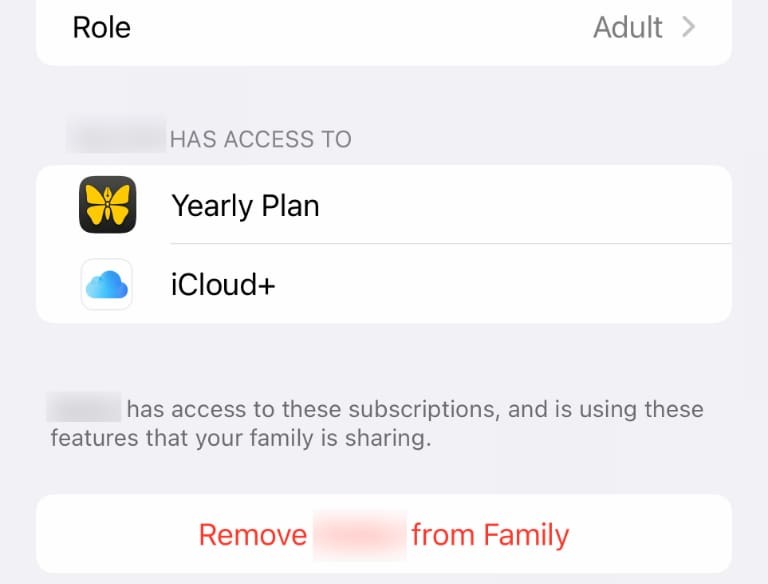
На този екран потърсете името на члена на семейството, който искате да премахнете от групата. Това име, след което докоснете „Премахване Лице От семейството“, за да ги премахнете.
Крис Уук е писател, музикант и както се казва, когато някой прави видеоклипове за мрежата. Той е маниак на Apple с привързаност към аудио с висока разделителна способност и оборудване за домашно кино.